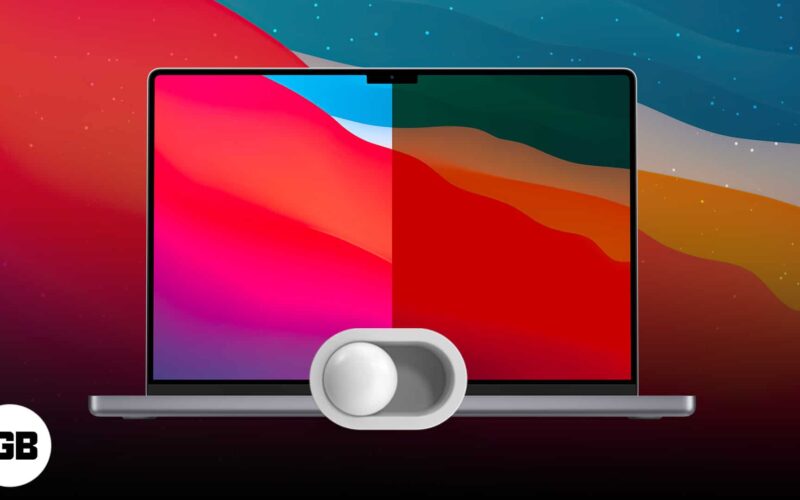
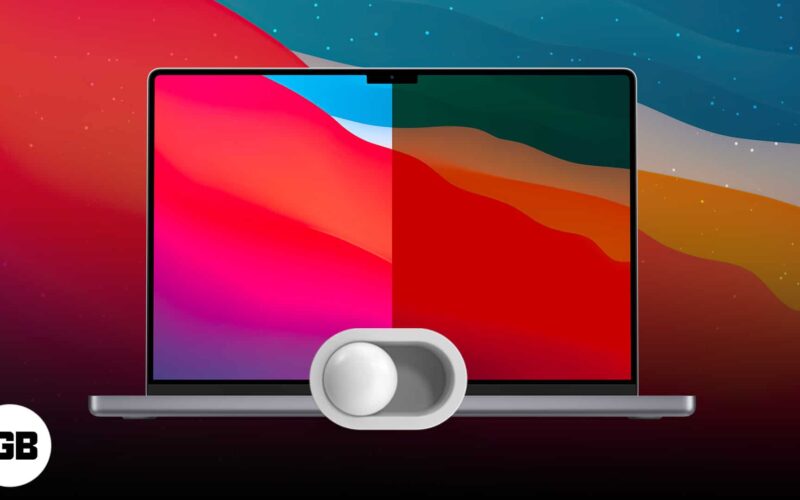
A Mac -en egy homályos szobában való munka megterhelheti a szemét, és összezavarhatja az alvását, különösen, ha durva kék fénynek vannak kitéve. Az Apple éjszakai műszak módja segít abban, hogy a kijelzőt melegebb hangokra helyezi este este és éjszaka, megkönnyítve a szemét és a test természetes ritmusát.
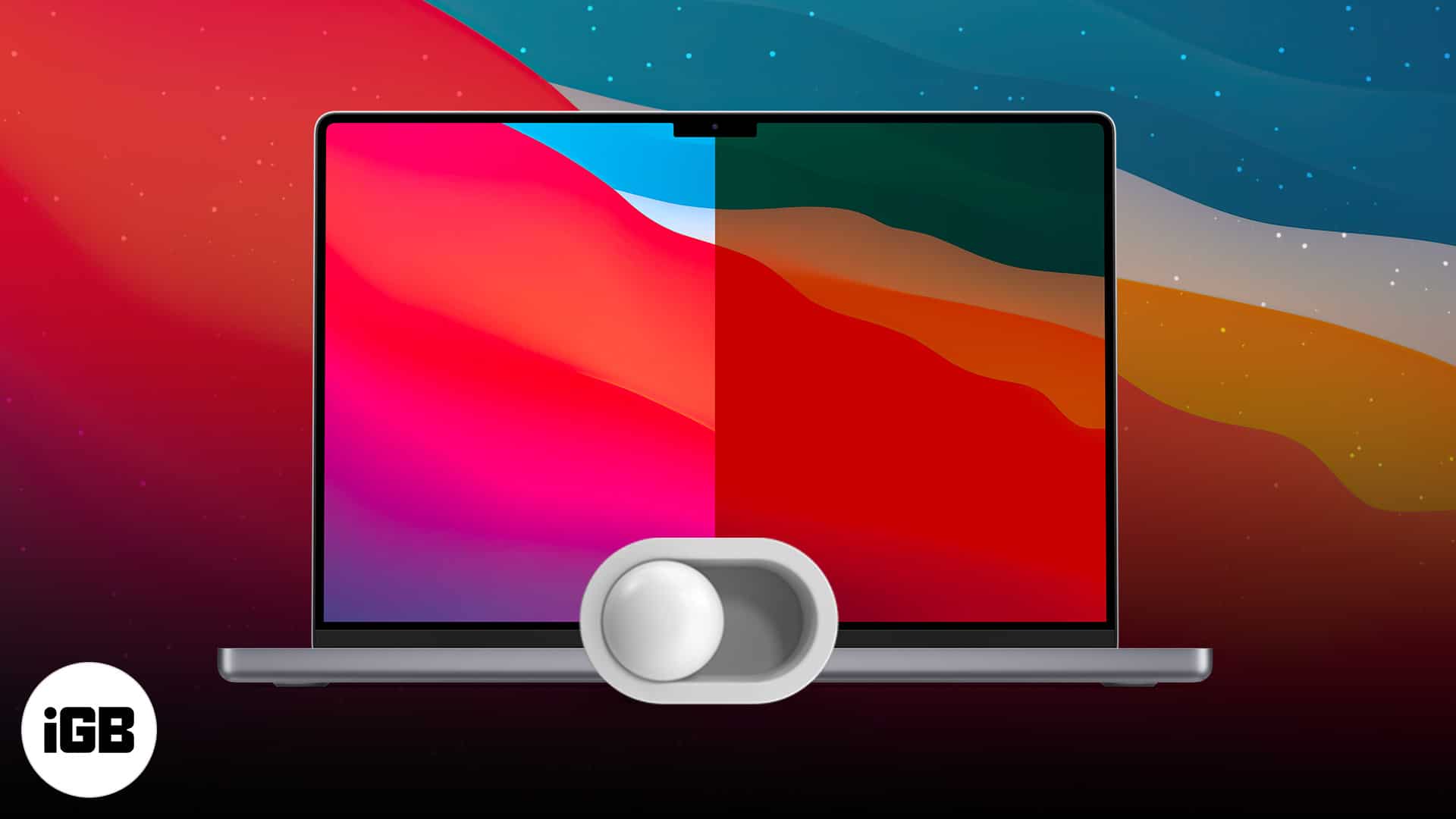
Ebben az útmutatóban megtanulhatja, hogyan lehet bekapcsolni az éjszakai műszakot a Mac -en, automatikusan ütemezheti, testreszabhatja azt a kedvedre, és elhárítja a közös problémákat.
Mi az éjszakai műszak a Mac -en?
Az éjszakai műszak egy beépített macOS szolgáltatás, amely a képernyő színhőmérsékletét melegebb, sárgás hangra változtatja éjszaka. Segít csökkenteni a kék fényt, ami A kutatások azt mutatják megzavarhatja a cirkadián ritmust, és zavarhatja melatonintermelésmegnehezíti az elaludást.
Az éjszakai műszak automatikusan működik az idő vagy a hely alapján, vagy manuálisan ellenőrizheti. Ez egy egyszerű csípés, amely javítja a késő esti kényelmet, függetlenül attól, hogy dolgozik, böngészik vagy tart a tartalom.
Az éjszakai műszak használatának előnyei a Mac -en
Az éjszakai műszak engedélyezése nem csak kozmetikai változás. Íme néhány előnye:
- Kevesebb szemtörlő az éjszakai képernyőhasználat során
- Jobb alvási szokások a csökkentett kék fény expozíció miatt
- Kényelmesebb megtekintés sötét szobákban
- Testreszabható melegség a vizuális preferenciáknak megfelelően
Noha nem fogja megjavítani az összes képernyővel kapcsolatos fáradtságot, ez egy egyszerű, hasznos eszköz, amelyet hozzáadhat a wellness beállításához.
Éjszakai műszak kompatibilitása: Melyik Mac támogatja azt?
Az éjszakai műszak használatához a Mac -nek MacOS Sierra 10.12.4 vagy újabb futtatást kell futtatnia. Ezekkel a modellekkel működik:
- MacBook (2015 eleje vagy újabb)
- MacBook Air (2012 közepén vagy újabb)
- MacBook Pro (2012 közepén vagy újabb)
- iMac (2012 végén vagy újabb)
- Mac Mini (2012 végén vagy újabb)
- Mac Pro (2013 végén vagy újabb)
A Night Shift működik a beépített retina kijelzőkön és sok külső monitoron, de a TV-n vagy a kivetítőn nem. A MACOS verziójának ellenőrzéséhez lépjen az Apple menü> Rendszerbeállítások> Általános> Szoftverfrissítés elemre.
Hogyan lehet engedélyezni az éjszakai műszakot a Mac -en
A MacOS verziójától függően több módszer használatával bekapcsolhatja az éjszakai műszakot.
1. módszer: A rendszerbeállítások használata
- Kattintson az Apple menüre a bal felső sarokban, és válassza a Rendszerbeállítások lehetőséget.
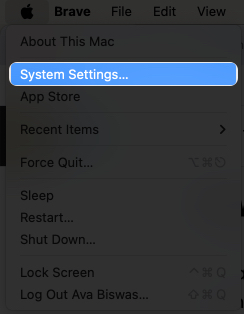
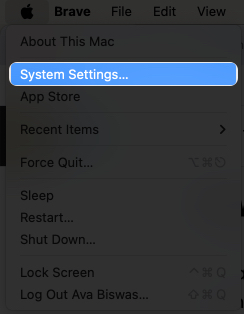
- Válassza ki a kijelzőket a bal oldalsávból.
- Kattintson az Éjszakai Shift fülre az alján.
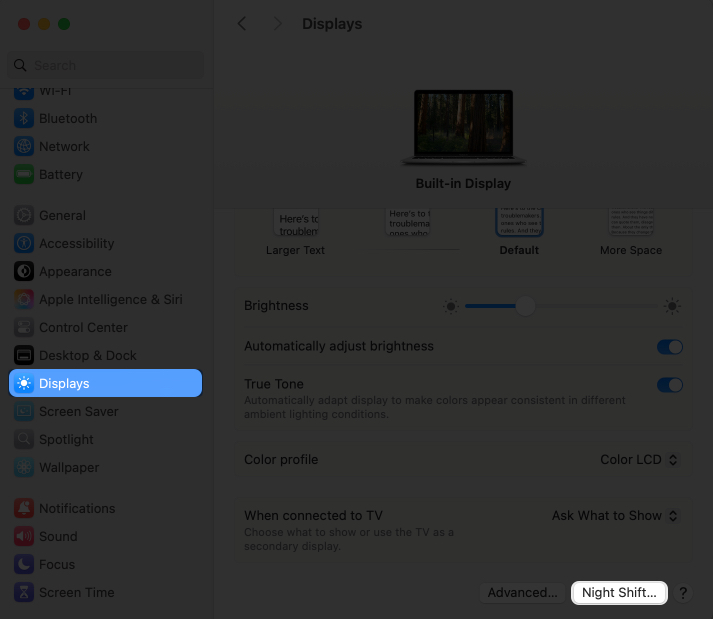
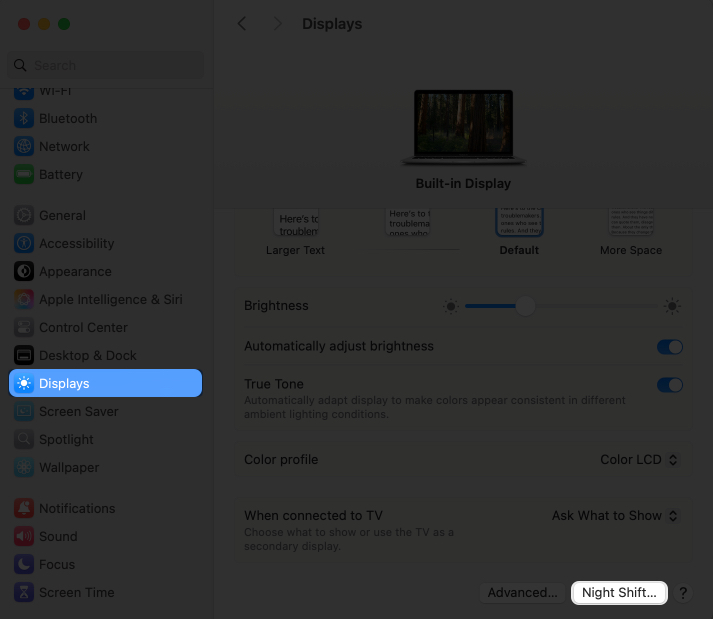
- Kattintson a Bekapcsoláshoz a holnap váltásáig az éjszakai műszak engedélyezéséhez. Beállíthat egy ütemtervet is (erről később).
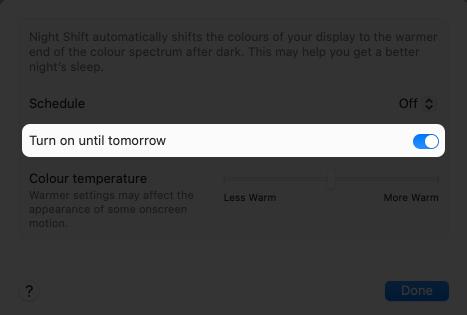
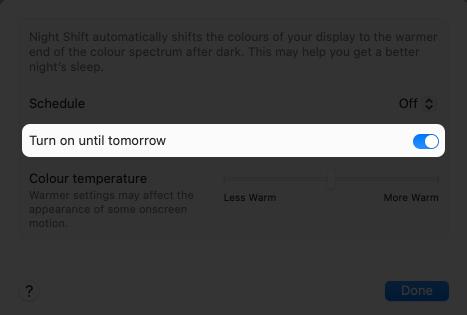
2. módszer: Vezérlőközpont használata (MacOS Ventura vagy újabb)
- Kattintson a Vezérlőközpont ikonjára a menüsorban, és válassza a Megjelenítés lehetőséget.
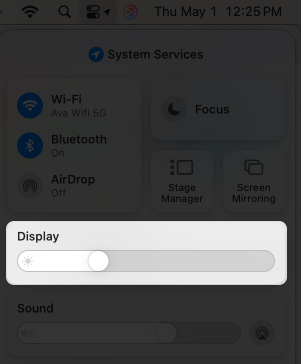
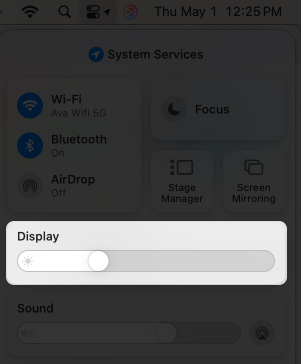
- Kattintson az Éjszakai Shift gombra.
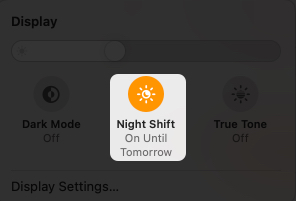
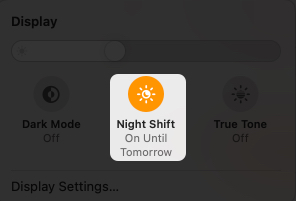
Pro tipp: A gyorsabb elkészítéséhez lépjen a Rendszerbeállítások> Vezérlőközpont> Megjelenítéshez, és állítsa be, hogy „MINDIG MEGJEGYZÉS a menüsorban” az egy kattintáshoz való hozzáféréshez.
3. módszer: Siri használata
Az éjszakai műszakot a Siri segítségével is bekapcsolhatja:
- Aktiválja a Siri -t a menüsorból, vagy mondja: „Hé Siri”
- Mondja: „Kapcsolja be az éjszakai műszakot”
Győződjön meg arról, hogy a Siri engedélyezve van -e a Rendszerbeállítások> Apple Intelligence & Siri> Hallgassa meg a hangvezérlés használatát.
Hogyan lehet ütemezni az éjszakai műszakot a Mac -en
Az éjszakai műszak automatizálásához:
- Nyissa meg a rendszerbeállításokat> Megjelenések> Éjszakai műszak.
- Kattintson az ütemterv legördülő menüpontjára, válassza:
- Naplemente a napkelteig (helymeghatározási szolgáltatásokra van szükség)
- Egyéni ütemterv (pl. 9:00 és 6 óra)
- Ki az ütemezés letiltásához
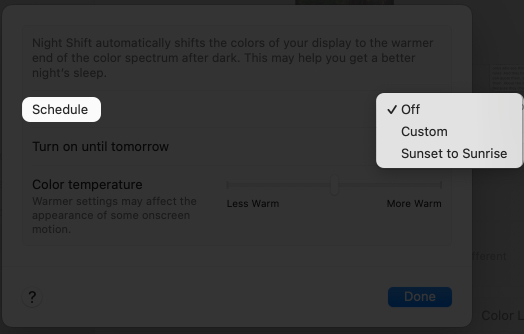
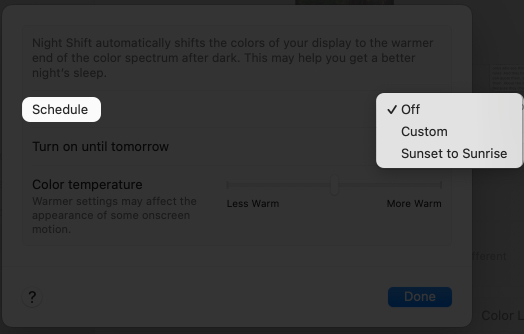
- Kattintson a Kész gombra a mentéshez.
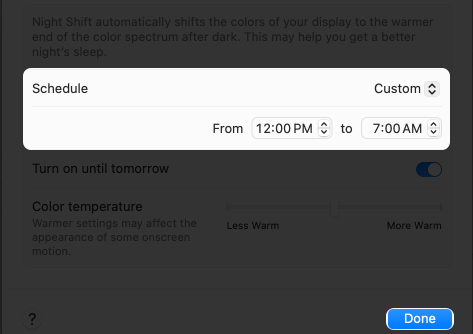
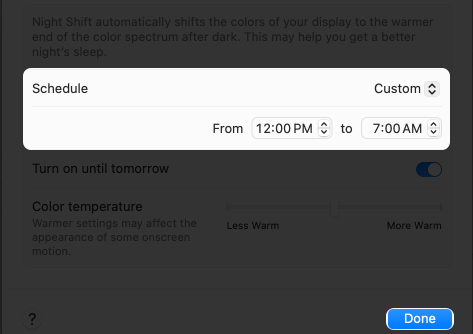
Ha szinte egész napos éjszakai műszakot szeretne, állítsa be 12:00 és 11:59 között.
A naplemente és a napkelte ütemezésének engedélyezéséhez lépjen a Rendszerbeállítások> Adatvédelem és Biztonság> Helymeghatározási szolgáltatások elemre, és kapcsolja be.
Az éjszakai műszak beállításainak testreszabása a Mac -en az optimális használatra
Az éjszakai műszak beállításaiban állítsa be a színhőmérsékleti csúszkát:
- Csúsztassa a melegebb árnyalatot a sárgás árnyalathoz
- Csúsztassa a kevésbé meleg felé egy finom műszakért
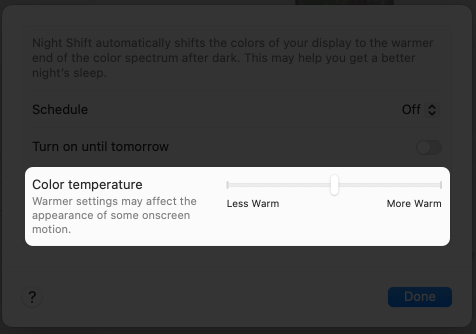
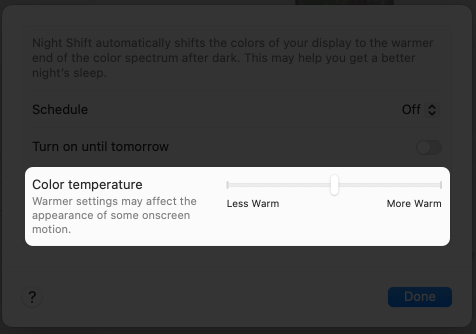
Engedélyezheti a valódi hangot (a támogatott Mac -eken) a környezeti világításhoz alkalmazkodó kijelző számára is. Kapcsolja be a rendszerbeállítások> Megjelenések> Igazi hangon.
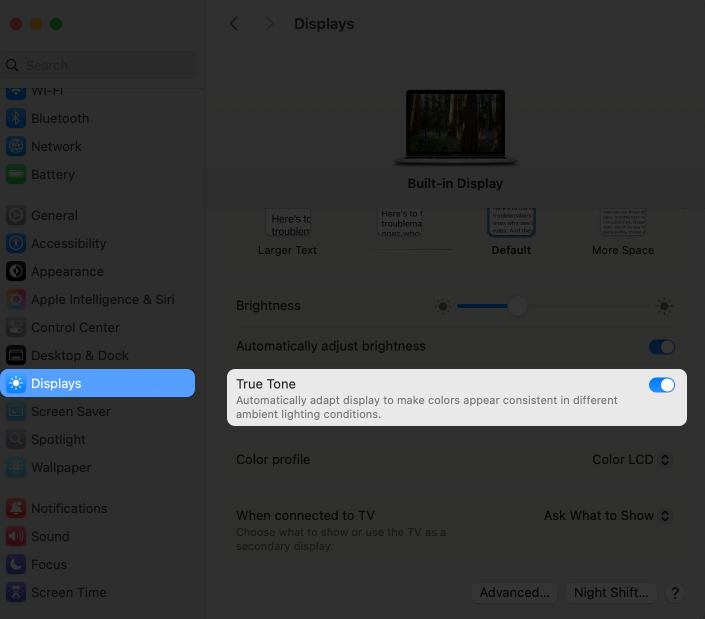
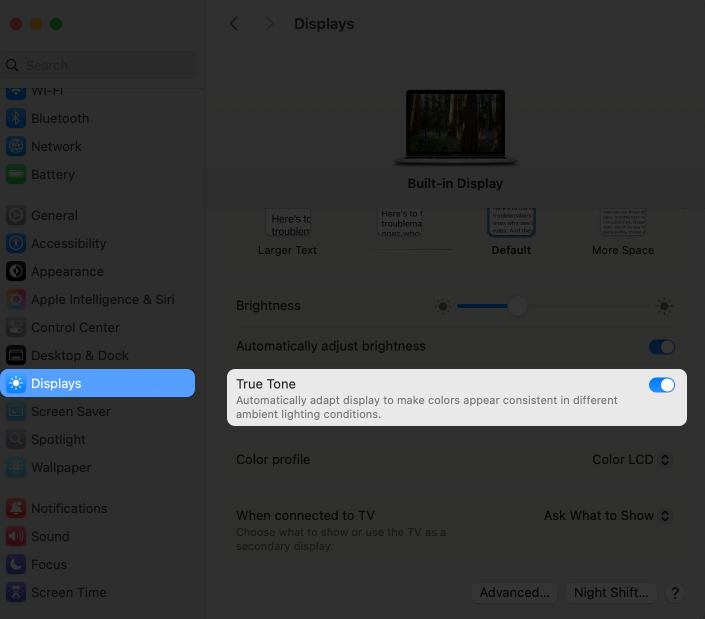
Az éjszakai műszak párosítása + True Tone + Dark Mode a legszembetűnőbb élményt nyújtja éjjel. Engedélyezze a sötét módot a Control Center> Display> Dark Mode -ban.
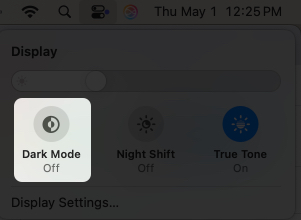
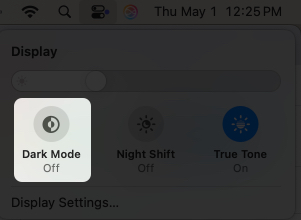
Mi a teendő, ha az éjszakai műszak nem működik a Mac -en
Időnként az éjszakai műszak nem működik a várt módon. Íme néhány általános kérdés és javítás:
- Az éjszakai műszak nem fog bekapcsolni
- Ellenőrizze a MacOS verziót és a hardver kompatibilitását.
- Győződjön meg arról, hogy a helymeghatározási szolgáltatások be vannak kapcsolva (napnyugta és napkelte ütemezéséhez)
- Indítsa újra a Mac -t
- Próbálja meg manuálisan engedélyezni a megjelenítési beállításokban
- Az éjszakai műszak beragadt: Ha a szűrő nem kapcsol ki automatikusan, akkor tiltsa le a rendszerbeállításokból. Tartsa be az ütemterv opcióját.
- Nem működik a külső kijelzőn: erősítse meg, hogy a monitor támogatja az éjszakai műszakot. Ha nem, akkor manuálisan állítsa be a színprofilját, vagy használjon egy harmadik féltől származó alkalmazást, mint például fényáram–
- Kézi kapcsoló visszaállítása minden nap: Állítson be egyéni ütemtervet a napi automatizáláshoz; Használjon harmadik féltől származó alkalmazásokat, mint például a Shifty az APP-specifikus vezérlők létrehozásához.
Egyszer volt az éjszakai műszak, amely megtagadta a kikapcsolást, de egy gyors újraindítás megjavította. Ha a problémák továbbra is fennállnak, vegye fel a kapcsolatot az Apple támogatásával további segítségért.
Befolyásolja -e az éjszakai műszak a MacBook akkumulátort vagy teljesítményt?
Nem. Az éjszakai műszak nem befolyásolja az akkumulátor élettartamát vagy teljesítményét. Egyszerűen beállítja a képernyő színhőmérsékletét.
Ha éjszaka meg akarja őrizni az akkumulátort, fontolja meg a képernyő fényerejének csökkentését és az éjszakai eltolódás engedélyezését. A meleg hangok kissé befolyásolhatják, hogy a mozgás vagy a szín hogyan néz ki a médiában, de nem lassítják le a rendszert.
Vágja le a kék fényt a Mac -en éjszakai műszakban
Az éjszakai műszak egy finom, mégis hatékony módszer a szemének védelmére és a jobb alvás előmozdítására. Különösen akkor hasznos, ha későn dolgozik, tartja az ágyban, vagy órákat tölt a Mac -en gyenge fényben. Állítsa be, testreszabhatja a meleget, és hagyja, hogy a Mac a többit csinálja.
GYIK
Igen, az éjszakai műszak csökkenti a kék fényt, ami elősegíti a szem feszültségének enyhítését a gyenge fényviszonyok körében. Noha nem teljes javítás, ez egy hasznos szolgáltatás a megfelelő képernyőszünetek mellett.
A sötét mód megváltoztatja a Mac felületét fekete vagy szürke színre, hogy csökkentse a tükröződést. Az éjszakai műszak megváltoztatja a képernyő színhőmérsékletét melegebb hangokra. Mindkettőt együtt használhatja a maximális kényelem érdekében.
Úgy gondoljuk, hogy el szeretne olvasni:
- Hogyan kell használni az éjszakai műszakot az iPhone -on a jobb alváshoz és a kevesebb szemhúzáshoz
- A legjobb Mac beállítások, amelyeket most meg kell változtatni
- Hogyan kell használni és testreszabni a Mac Control Center -t





